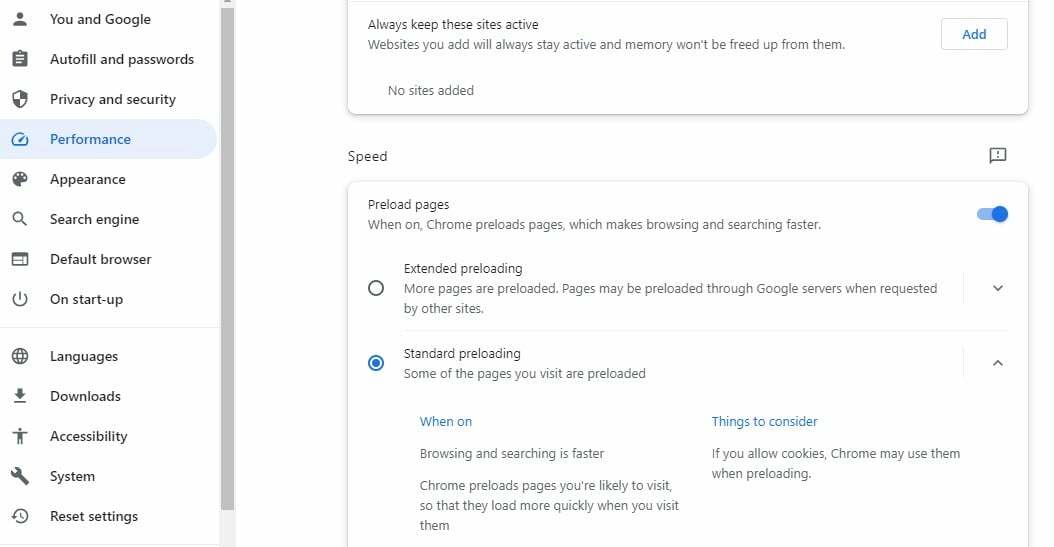Avtor TechieWriter
Kako popraviti ERR_CONNECTION_REFUSED v Chromu: - Ali tavate po internetu in iščete najboljšo rešitev za svojo najnovejšo težavo z Chrome? Pogosto dobite kodo napake, ki pravi ERR_CONNECTION_REFUSED ko poskušate dostopati do nekaterih svojih najljubših spletnih mest. To lahko privede do popolne zmede, če ne veste, kako bi šli mimo te majhne težave, ki očitno stoji kot velikan pred vami. Vendar smo tu, da vam pomagamo z najučinkovitejšimi rešitvami, ki jih lahko rešite ERR_CONNECTION_REFUSED napaka. Kaj čakaš? Upoštevajte spodaj navedene rešitve, da se vaše življenje vrne v pravo smer.
Preberite tudi:popraviti dns napako dns sonda končala brez internetne napake
1. rešitev: z uporabo ukaznega poziva
Ukazni poziv je najboljša rešitev za večino vaših težav, naj bo to omrežnih ali drugih. Najprej preizkusite te ukaze, preden se potopite v globino.
KORAK 1
- Odprto Ukazni poziv v skrbniškem načinu. To lahko storite z desnim klikom na CMD in nato s klikom na Zaženi kot skrbnik možnost, kot je prikazano na spodnjem posnetku zaslona.

2. KORAK
- Kot naslednji vnesite ali kopirajte naslednje ukaze enega za drugim v CMD. Ne pozabite pritisniti Enter po vsakem ukazu.
ipconfig / vse. ipconfig / flushdns. ipconfig / podaljšaj. netsh int ip nastavite dns. netsh winsock ponastavi. ipconfig / javnost.
- Ko končate, znova zaženite računalnik, da se znebite ERR_CONNECTION_REFUSED napaka.
2. rešitev - Odstranite brskalnik Google chrome
- Odstranite brskalnik Google Chrome, tako da na nadzorni plošči odprete »Dodaj / odstrani programe« ali »Programi in funkcije«.
- Izbrišite vse podmape s poročili o zrušitvah. so pod C: \ Users \% your_name% \ AppData \ Local \ Google \
- Prenesite najnovejšo različico brskalnika Chrome in ga namestite.
3. rešitev: Z brisanjem predpomnilnika Google Chrome
- Če Ukazni poziv ne bi vam mogli veliko pomagati, ne skrbite, za vas imamo na voljo številne druge rešitve. Odprite novo Google Chrome zavihek. Zdaj v naslovni vrstici kopirajte prilepi chrome: // settings / clearBrowserData in pritisnite tipko Enter. Označite potrditvena polja, ki ustrezajo možnostim Piškotki in drugi podatki o spletnih mestih in vtičnikih in Predpomnjene slike in datoteke. Ko končate, pritisnite gumb z imenom Izbriši podatke brskanja.
-

4. rešitev: s spreminjanjem nastavitev proxy strežnika
Če želite odpraviti težavo, morate preveriti nastavitve proxy strežnika ERR_CONNECTION_REFUSED v Chromu.
KORAK 1 - Kliknite na Oprema v zgornjem desnem kotu Google Chrome okno. Zdaj kliknite na Nastavitve možnost s seznama možnosti, ki se razširi. Ko se odpre novo okno za Nastavitve odpre se, začnite tipkati zastopnik v iskalno vrstico, kot je prikazano na spodnjem posnetku zaslona. Med rezultati iskanja kliknite imenovani gumb Spremenite nastavitve strežnika proxy.
-
 2. KORAK
2. KORAK
- Ko se odpre novo okno, kliknite na Povezave in nato na poimenovanem gumbu Nastavitve LAN.
-
 3. KORAK
3. KORAK
- Pod Proxy strežnik se prepričajte, da je potrditveno polje, ki ustreza Za svoj LAN uporabite proxy strežnik ni potrjeno.
-

5. rešitev: Z izklopom požarnega zidu ali protivirusne programske opreme
Če vam nobena od zgornjih rešitev ni ustrezala, bi lahko bila vaša Požarni zid ali vaš protivirusni program, ki stoji vmes. Poskusite izklopiti te funkcije. Oglejte si naš članek o izklopu požarnega zidu tukaj.
Torej to je to. Preizkusite vse te rešitve, ena izmed njih bo zagotovo rešila vašo težavo. Upam, da vam je bil članek koristen.